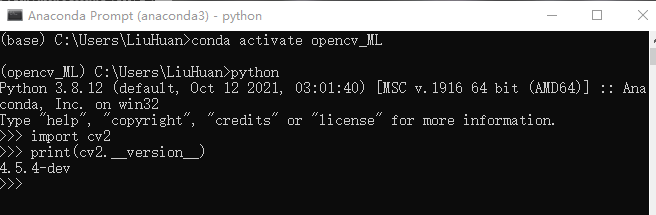
Anaconda下安装OpenCV
前情概述:使用的版本:Anaconda 4.10.3Python 3.8查看版本:可以在Anaconda Prompt里查看Anaconda的版本和Python的版本第一步:打开Anaconda Prompt第二步:查看Anaconda的版本。输入命令 conda -V第三步:查看Python的版本。可以直接在查看完Anaconda之后查看。输入命令python即可。查看自己使...
前情概述:
使用的版本:Anaconda 4.10.3
Python 3.8
查看版本:
可以在Anaconda Prompt里查看Anaconda的版本和Python的版本
第一步:打开Anaconda Prompt
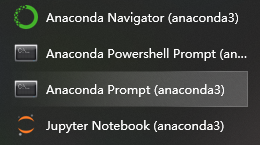
第二步:查看Anaconda的版本。输入命令 conda -V

第三步:查看Python的版本。可以直接在查看完Anaconda之后查看。输入命令python即可。

查看自己使用的版本是为了方便找到对应的OpenCV的版本。工具有不同的版本,不同的工具对应使用的版本也不一样。就好比不同的人要对应差不多的年纪结合一起使用,这样更加方便。
下载和安装OpenCV
1.下载
OpenCV的下载可以去官网下载,找到自己需要的版本,轻点小指头就可以下载啦。Releases - OpenCV![]() https://opencv.org/releases/
https://opencv.org/releases/
也可以使用镜像。(更快)Links for opencv-python (tsinghua.edu.cn)![]() https://pypi.tuna.tsinghua.edu.cn/simple/opencv-python/
https://pypi.tuna.tsinghua.edu.cn/simple/opencv-python/
可以找到很多的版本
opencv_python是OpenCVde Python的API接口
cp38-win-amd64 是对应的python3.8.X和Windows操作系统64位。
轻点小指头就能下载好啦
2.安装
第一步:先创建一个工作环境(创建不同的工作环境可用于不同的项目)
打开Anaconda prompt输入命令 conda create -n opencv_MLearn python=3.8
opencv_MLearn是我用来练习机器学习的,你也可以按需给你的工作环境命名,一般啥样的环境用啥名)

输入y创建环境。
检查环境,在prompt中输入 conda info --envs(两个-)
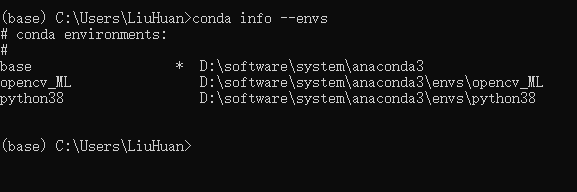
激活工作环境 输入conda activate opencv_ML

可以看到已经从base转到opencv_ML了
接下来,安装使用到的numpy
输入conda install numpy 然后输入y等待下载。

再如法炮制下载使用到的scipy
输入conda install scipy然后输入y等待下载
最后将之前下载好的opencv安装进工作环境
找到存放文件的地址,将他复制到opencv_ML环境的lib的site_packages中
在prompt中安装opencv,
输入pip install D:\software\system\anaconda3\envs\opencv_ML\Lib\site-packages\opencv_python-3.4.11.39-cp38-cp38-win_amd64.whl

最后一切就绪,只要来检验一下就可以开启opencv之旅了
只需要在你自己建造的环境中输入python然后回车再输入
import cv2
print(cv2.__version__) # 有两个下划线
回车

如此一来,就可以成功使用了
但是,天不随人愿。这样的一套动作下来,还是可能会出问题。
网上搜索,好像大家多多少少都会遇到
在使用import cv2时会出现ImportError: No module named cv2
遇到问题不可怕,学习的机遇这不就来了
参考:解决安装opencv-python后ImportError: No module named cv2错误_青蚀的博客-CSDN博客
借鉴文章
1.【踩坑无数】Anaconda(2020.02) + opencv4 + python3.7 的安装 - 老干妈就泡面 - 博客园 (cnblogs.com)2.安装Anaconda环境及其使用入门_cnds123的专栏-CSDN博客_anaconda环境
更多推荐
 已为社区贡献1条内容
已为社区贡献1条内容










所有评论(0)